- 前言
- 使用 vite 创建项目
- 项目克隆
- 确定入口
- 开始调试
- 确定项目名称及预设模版
- 覆盖已有目录/创建不存在的项目目录
- 确定模板 template
- 确定包管理器 pkgManager
- customCommand 自定义命令
- 输出模板内容到目录
- 总结
本文参加了由公众号@若川视野发起的每周源码共读活动,点击了解详情一起参与。 这是源码共读的第 37 期,链接:vite 3.0 都发布了,这次来手撕 create-vite 源码。 第一次参加源码共读,有做的不好的地方,就大家多多指教。
前言
最近在学习张鑫旭大佬的技术写作指南,有句话我看了很有感触,“一个知识点要想深入浅出,前提就是作者本人的理解足够深入,这样即便遇到问题,也不会束手无策。
公司最近想把项目的 webpack 替换成 vite,趁这个机会一次把 vite 给整明白了,争取面试时和面试官一起探讨一下 vite。
加了很久的源码共读群,一直没时间(懒的)学习,这次难得把摸鱼的时间抽出来,花了一周时间,认真读了一遍源码并写个文章总结一下。

接下来,有请各位小伙伴同我一起敲开源码的大门吧 👏。
使用 vite 创建项目
几个月前,Vite 已经升级到 4.0 版本,此时距离 Vite 3.0 发布快一年了。4.0 版本完成 Rollup 2.0 到 3.0 的升级,同时增加了对 SWC 的支持,这是一个基于 Rust > 的打包器(bundler),声称比 Babel 有数量级的速度提升。
在开始源码之前,我们先用 vite 创建一个项目看看。这里我用的是 pnpm,对 pnpm 还不熟悉的同学,建议先看看官网的讲解。
pnpm create vite my-vue-app
我们也可以通过指定模板的方式一步到位
pnpm create vite my-vue-app --template vue-ts
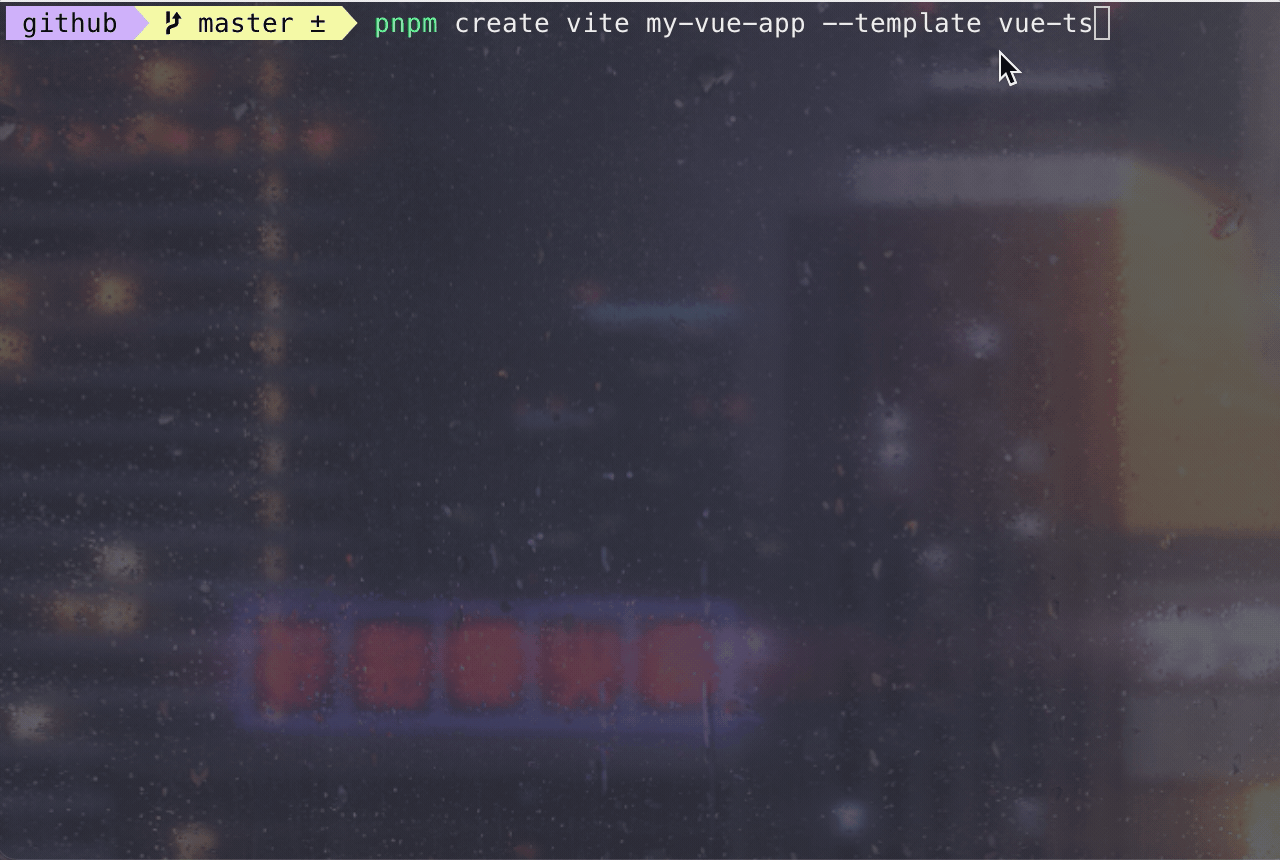
vite 可以很快速的帮我们创建一个项目,那么这些选择提示以及模板中的文件都是怎么来的呢?带着问题我们来学习一波 vite 的源码,做到知其然,更知其所以然。
项目克隆
create-vite 的源码地址在 vite 项目下:github.com/vitejs/vite…,我是把整个 vite clone 下来之后,再把 create-vite 的代码拆出来,上传到 github 上。
github 地址: https://github.com/wang1xiang/create-vite-analysis
确定入口
通过npm init 文档我们可以知道,create 就是 init 的别名。所以上面的命令pnpm create vite就相当于pnpm init vite。
继续通过描述了解到 init 命令会转换为 npm exec,所以pnpm create vite最终被转换为pnpm exec create-vite,即npx create-vite。
然后通过 npm-exec 安装好 create-vite 包,接着执行其 package.json 文件中bin里的命令。
bin 里的命令对应的是一个可执行的文件,通过软链接或者符号链接到指定资源的映射,这些可执行文件必须以 #!/usr/bin/env node 开头,否则脚本将在没有 node 可执行文件的情况下启动。
我们看一下 create-vite 的 package.json 文件,参考npm 关于 package.json 中 bin 的解释。
{
...
"bin": {
"create-vite": "index.js",
"cva": "index.js"
},
...
}
通过以上内容,我们可以知道最终执行的是当前目录下的index.js文件
#!/usr/bin/env node
import './dist/index.mjs'
这里的./dist/index.mjs是打包后的路径,实际执行的其实是./src/index.ts,即确定入口文件为./src/index.ts。 下面让我们通过调试的方式来对 create-vite 做一个深入的了解,不懂如何调试的小伙伴,请参考新手向:前端程序员必学基本技能——调试 JS 代码。
开始调试
首先我们先通过cmd + K cmd + 0收起所有函数,看下整体代码如下
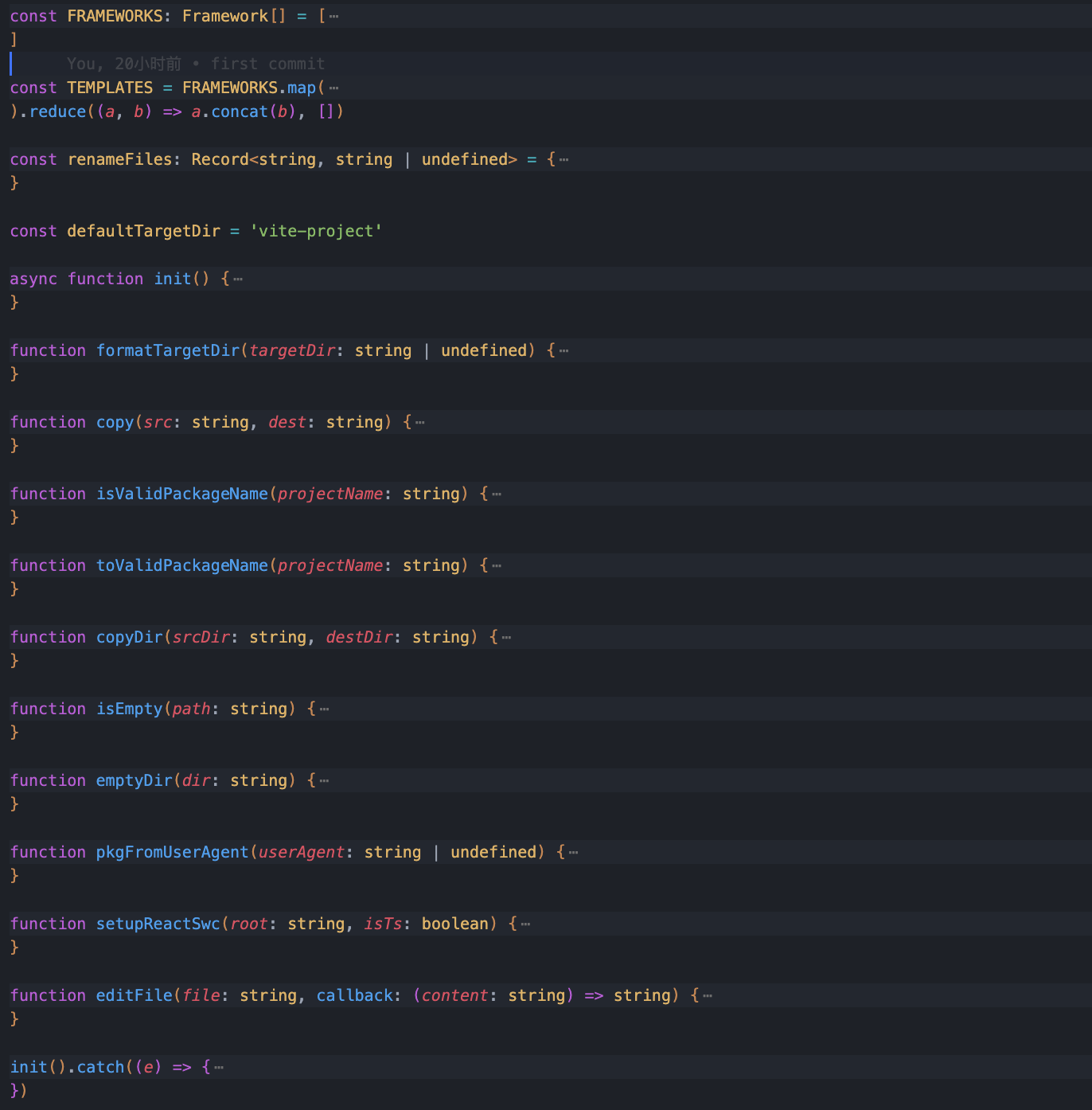
并不多哦,除去类型定义也就 400 行左右。
首先先看一下引入包的作用:
几个 Node 里面常用模块:fs 文件模块、path 路径处理模块以及 fileURLToPath 转文件路径模块;
cross-spawn 自动根据运行平台(windows、mac、linux 等)生成 shell 命令,并执行;
minimist 解析命令行传入的参数;
node example/parse.js test1 test2 -a beep -b boop # 输出 { _: [test1, test2], a: 'beep', b: 'boop' }prompts 命令行交互提示;
kolorist 给输入输出上颜色;
在 index.ts 最后可以看到会执行 init 函数,那么我们就从 init 函数开始调试吧!
确定项目名称及预设模版
const defaultTargetDir = 'vite-project'
async const init = () => {
// 获取传入的第一个参数 去除前后空格以及末尾的/
const argTargetDir = formatTargetDir(argv._[0])
// 获取传入的模板
const argTemplate = argv.template || argv.t
// 确定输出目录
let targetDir = argTargetDir || defaultTargetDir
}
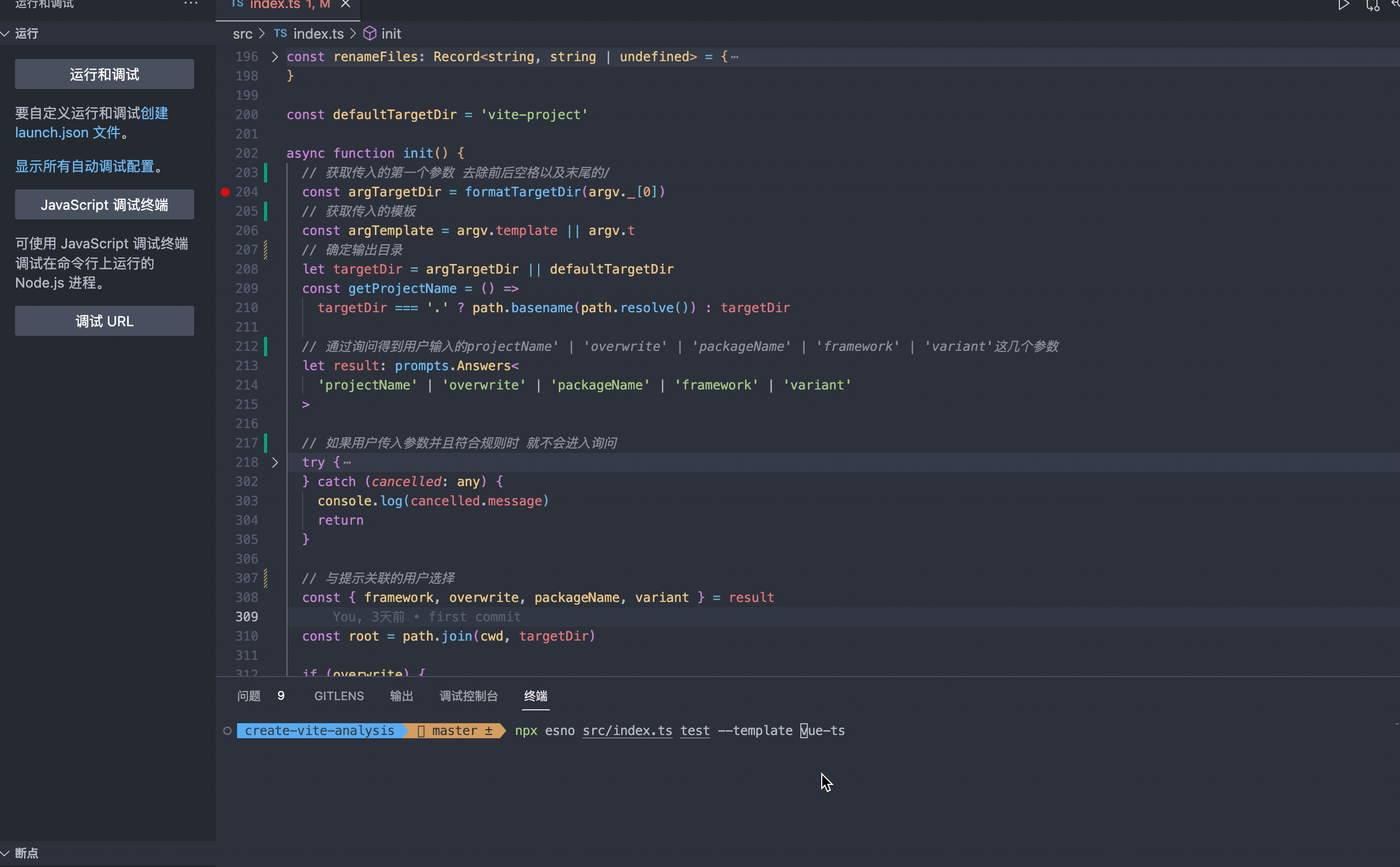
如上图所示,在 init 这里打个断点,使用esno来运行 ts 代码。
可以看到当我们有传入项目名称以及模板时,通过 minimist 拿到了传入的参数,如果输入合法的情况下,就会跳过 prompts 询问环节,继续下一步。
输入合法指的是:当前目录不存在输入的项目名称的文件、输入的模板合法;如果输入不合法的情况下还是会进入 prompts 询问环节
平时初始化项目,都是使用--template来创建指定模板,通过源码看到也可以通过--t来创建模板,学到了。
这里根据传入的参数得到项目名称以及预设模版,如果未传入时通过 prompts 来确定项目名称和预设模板。
// 如果用户传入参数并且符合规则时 就不会进入询问
try {
result = await prompts(
[
// 获取用户输入的文件名并作为最终输出目录
{
type: argTargetDir ? null : 'text',
name: 'projectName',
message: reset('Project name:'),
initial: defaultTargetDir,
onState: (state) => {
targetDir = formatTargetDir(state.value) || defaultTargetDir
},
},
// 当目录存在或目录不为空时 询问是否覆盖掉
{
type: () =>
!fs.existsSync(targetDir) || isEmpty(targetDir) ? null : 'confirm',
name: 'overwrite',
message: () =>
(targetDir === '.'
? 'Current directory'
: `Target directory "${targetDir}"`) +
` is not empty. Remove existing files and continue?`,
},
// 二次确认是否输入的y 如果输入N(false)时直接退出
{
type: (_, { overwrite }: { overwrite?: boolean }) => {
if (overwrite === false) {
throw new Error(red('✖') + ' Operation cancelled')
}
return null
},
name: 'overwriteChecker',
message: '',
},
// 判断输入的项目名是否符合 package.json 的命名规范
{
type: () => (isValidPackageName(getProjectName()) ? null : 'text'),
name: 'packageName',
message: reset('Package name:'),
initial: () => toValidPackageName(getProjectName()),
validate: (dir) =>
isValidPackageName(dir) || 'Invalid package.json name',
},
// 通过--template传入模板存在时 不询问 否则让用户选择
{
type:
argTemplate && TEMPLATES.includes(argTemplate) ? null : 'select',
name: 'framework',
message:
typeof argTemplate === 'string' && !TEMPLATES.includes(argTemplate)
? reset(
`"${argTemplate}" isn't a valid template. Please choose from below: `
)
: reset('Select a framework:'),
initial: 0,
choices: FRAMEWORKS.map((framework) => {
const frameworkColor = framework.color
return {
title: frameworkColor(framework.display || framework.name),
value: framework,
}
}),
},
// 判断框架是否有其他类型 如果存在时让用户选择
{
type: (framework: Framework) =>
framework && framework.variants ? 'select' : null,
name: 'variant',
message: reset('Select a variant:'),
choices: (framework: Framework) =>
framework.variants.map((variant) => {
const variantColor = variant.color
return {
title: variantColor(variant.display || variant.name),
value: variant.name,
}
}),
},
],
{
onCancel: () => {
throw new Error(red('✖') + ' Operation cancelled')
},
}
)
} catch (cancelled: any) {
console.log(cancelled.message)
return
}
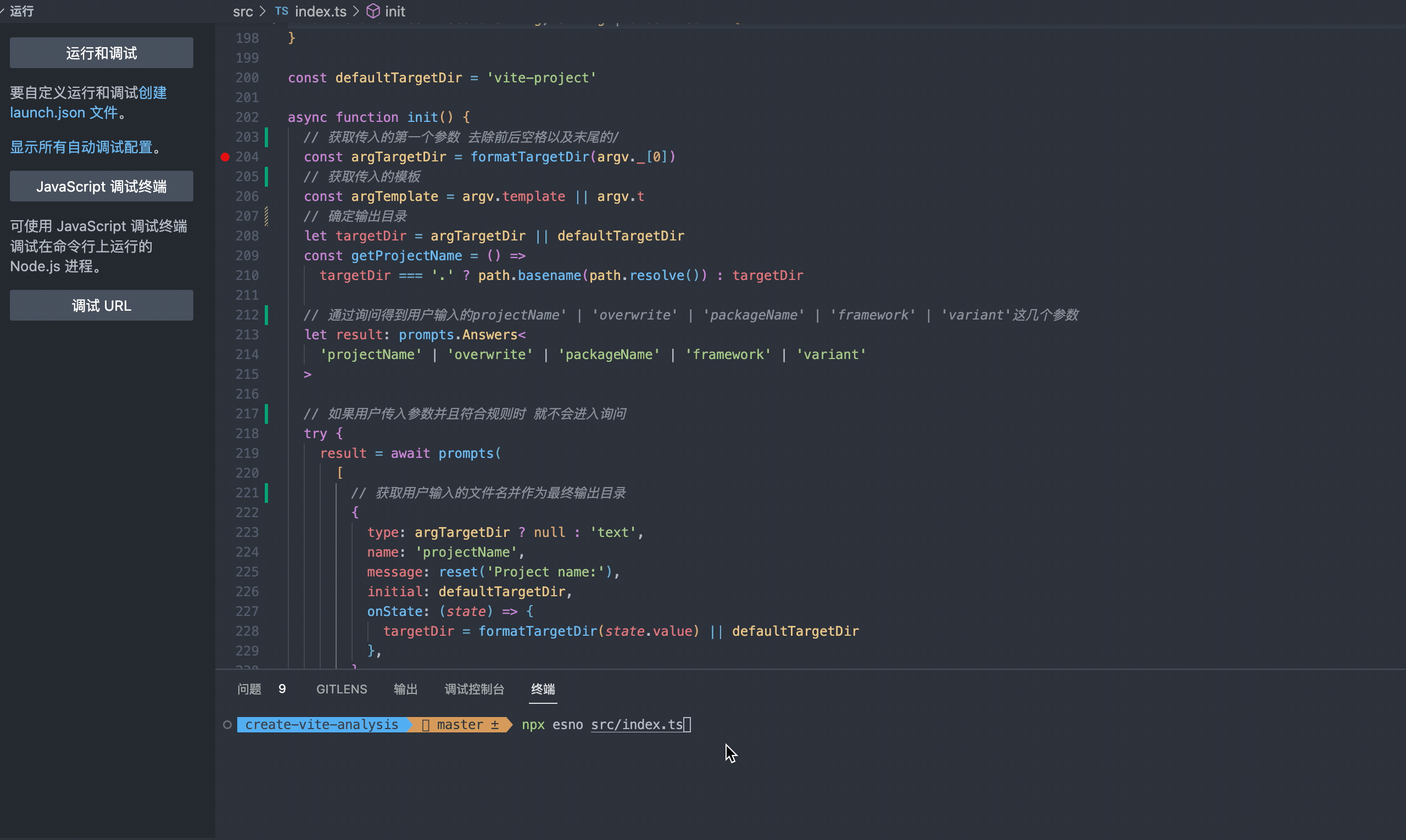
这一步流程如下:
如果传入项目名称和模板并输入合法时,不进行询问,直接到下一步;
未传入时,首先获取项目名;
判断项目名是否存在,存在提示用户是否清空;
不存在时,判断输入项目名是否符合 package.json name 的命名规范,不符合要求用户重新输入;
符合时,选择预设模板以及模板对应的变体,并将用户输入的结果保存到
result中,进入下一步。const { framework, overwrite, packageName, variant } = result
覆盖已有目录/创建不存在的项目目录
// 目录是否为空 文件数为0 或者只存在.git
function isEmpty(path: string) {
const files = fs.readdirSync(path)
return files.length === 0 || (files.length === 1 && files[0] === '.git')
}
// 清空目录 如果是.git时 不做处理
function emptyDir(dir: string) {
if (!fs.existsSync(dir)) {
return
}
for (const file of fs.readdirSync(dir)) {
if (file === '.git') {
continue
}
fs.rmSync(path.resolve(dir, file), { recursive: true, force: true })
}
}
const root = path.join(cwd, targetDir)
// 覆盖已有非空目录 或 创建空白目录
if (overwrite) {
emptyDir(root)
} else if (!fs.existsSync(root)) {
fs.mkdirSync(root, { recursive: true })
}
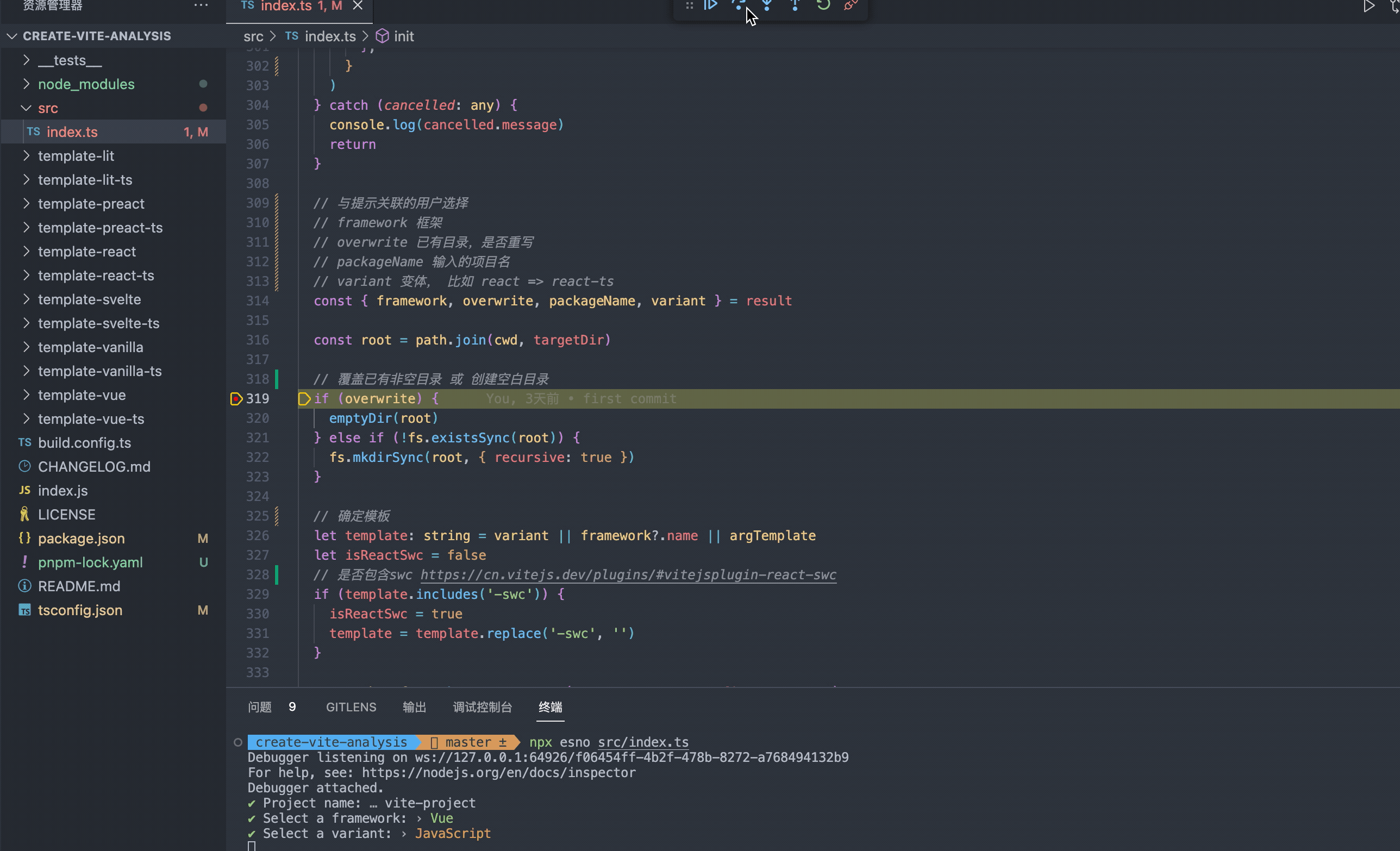
这一步完成后,可以看到在当前目录已经创建了vite-project空目录。
确定模板 template
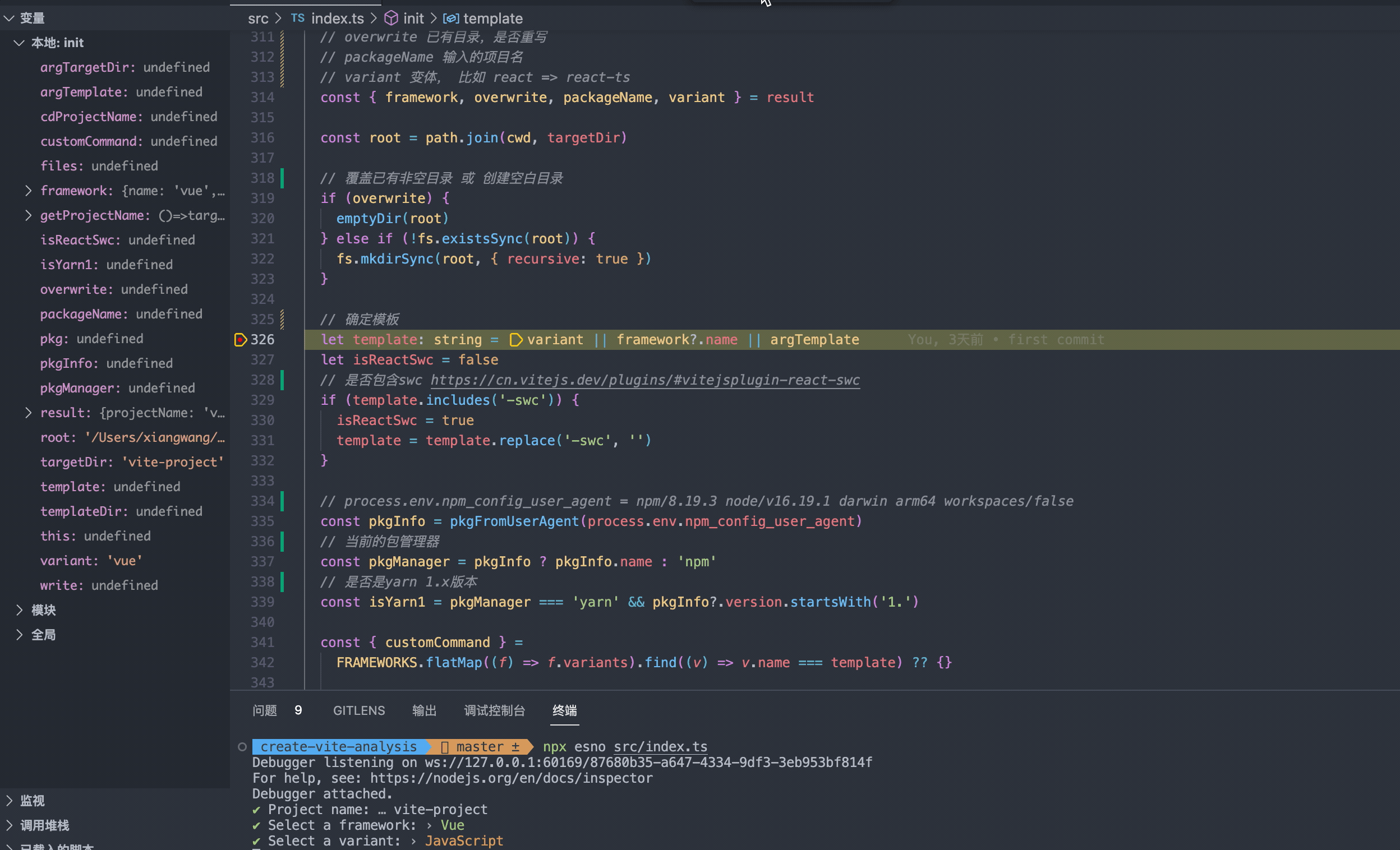
// 确定模板
let template: string = variant || framework?.name || argTemplate
let isReactSwc = false
// 是否包含swc https://cn.vitejs.dev/plugins/#vitejsplugin-react-swc
if (template.includes('-swc')) {
isReactSwc = true
template = template.replace('-swc', '')
}
这一步确定了最终选择的模板,并且判断了是否是 SWC 类型的模板。文章开头我们提高过 vite4.0 支持SWC,类似于的 Babel 代码处理插件,基于 Rust 开发,速度上比 Babel 快了很多倍,目前官方的模板仅支持在react中使用。
确定包管理器 pkgManager
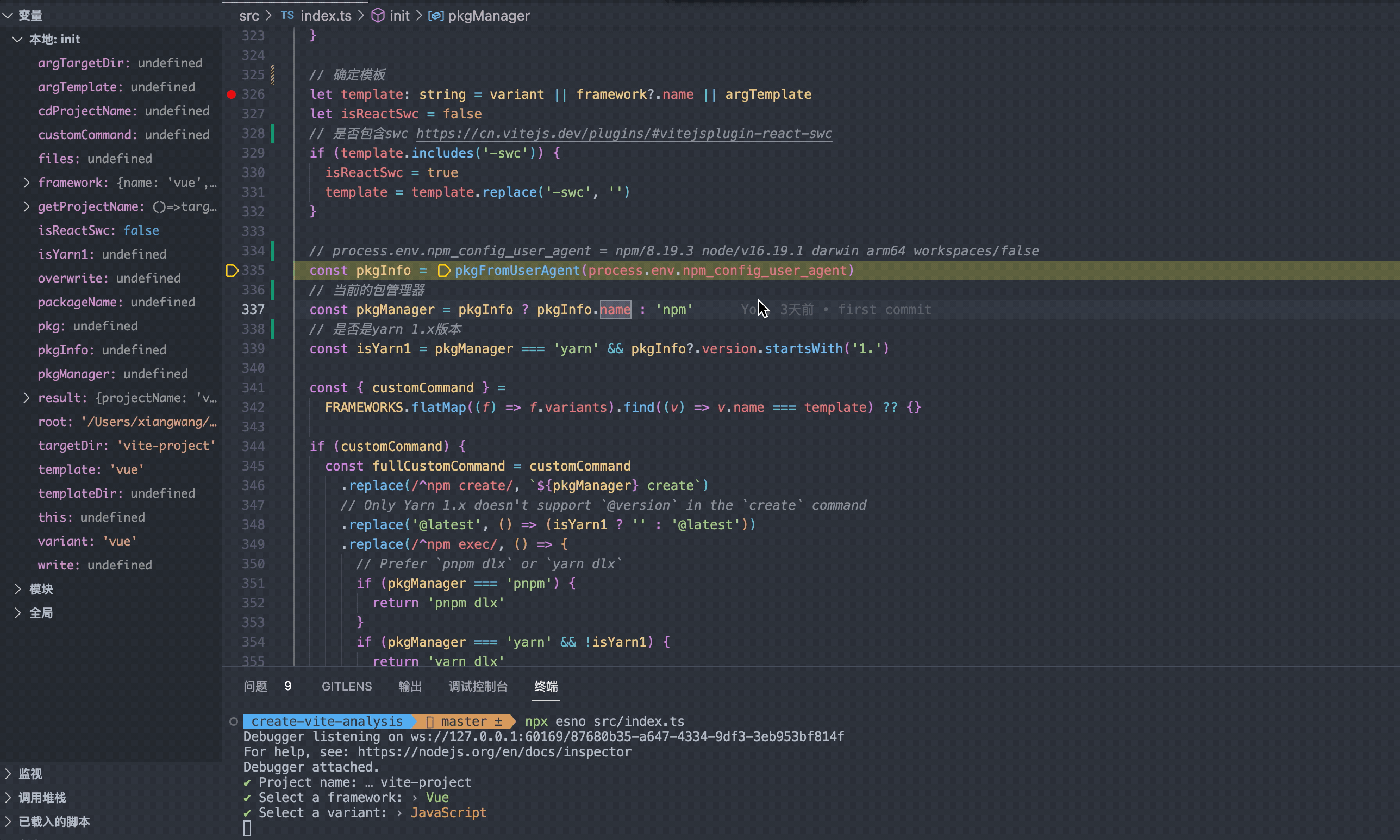
// 通过 process.env.npm_config_user_agent 获取到当前运行脚本的包管理器和版本号
function pkgFromUserAgent(userAgent: string | undefined) {
if (!userAgent) return undefined
const pkgSpec = userAgent.split(' ')[0]
const pkgSpecArr = pkgSpec.split('/')
return {
name: pkgSpecArr[0],
version: pkgSpecArr[1],
}
}
// process.env.npm_config_user_agent = npm/8.19.3 node/v16.19.1 darwin arm64 workspaces/false
const pkgInfo = pkgFromUserAgent(process.env.npm_config_user_agent)
// 当前的包管理器
const pkgManager = pkgInfo ? pkgInfo.name : 'npm'
// 是否是yarn 1.x版本
const isYarn1 = pkgManager === 'yarn' && pkgInfo?.version.startsWith('1.')
通过调试,可以知道 process.env.npm_config_user_agent是npm/8.19.3 node/v16.19.1 darwin arm64 workspaces/false这样的格式,通过 pkgFromUserAgent 可以获取到当前运行脚本的包管理器(npm/yarn/pnpm)和版本号。
customCommand 自定义命令
这里我们重新选 vue 模板的变种:create-vue 进行调试
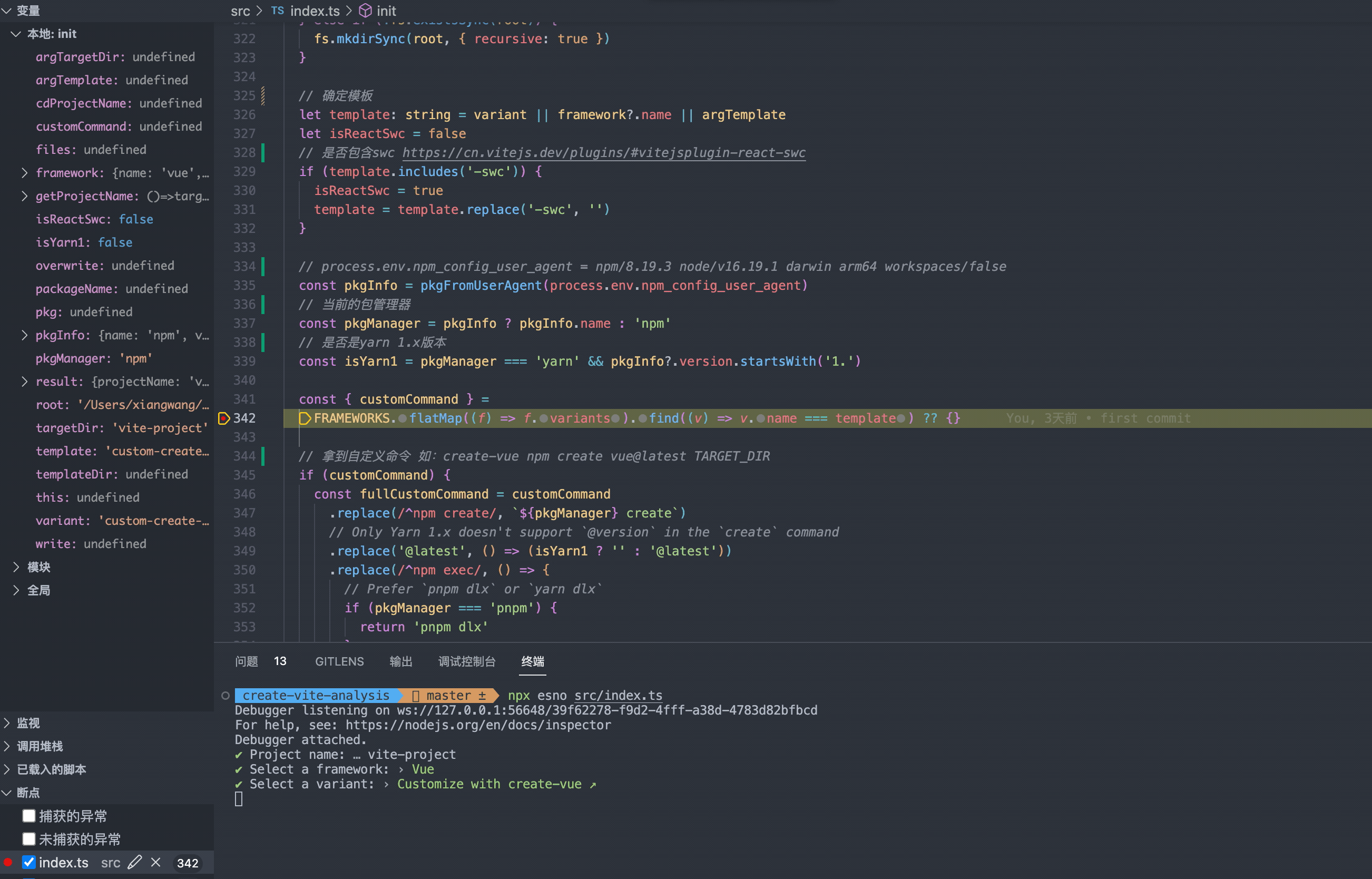
const { customCommand } =
FRAMEWORKS.flatMap((f) => f.variants).find((v) => v.name === template) ?? {}
// 拿到自定义命令 如:create-vue npm create vue@latest TARGET_DIR
if (customCommand) {
const fullCustomCommand = customCommand...
const [command, ...args] = fullCustomCommand.split(' ')
// 替换TARGET_DIR为真实路径
const replacedArgs = args.map((arg) => arg.replace('TARGET_DIR', targetDir))
// 通过spawn.sync执行此命令
const { status } = spawn.sync(command, replacedArgs, {
// stdio: 'inherit'意思是继承:子进程继承当前进程的输入输出 并将输出信息同步输出在当前进程上
stdio: 'inherit',
})
// 退出
process.exit(status ?? 0)
}
可以看到,此时拿到对应的 customCommand 自定义命令npm create vue@latest TARGET_DIR,然后通过spawn.sync启动一个子进程来执行这个命令,完成后退出进程。
输出模板内容到目录
到最后一步了,坚持 ✊
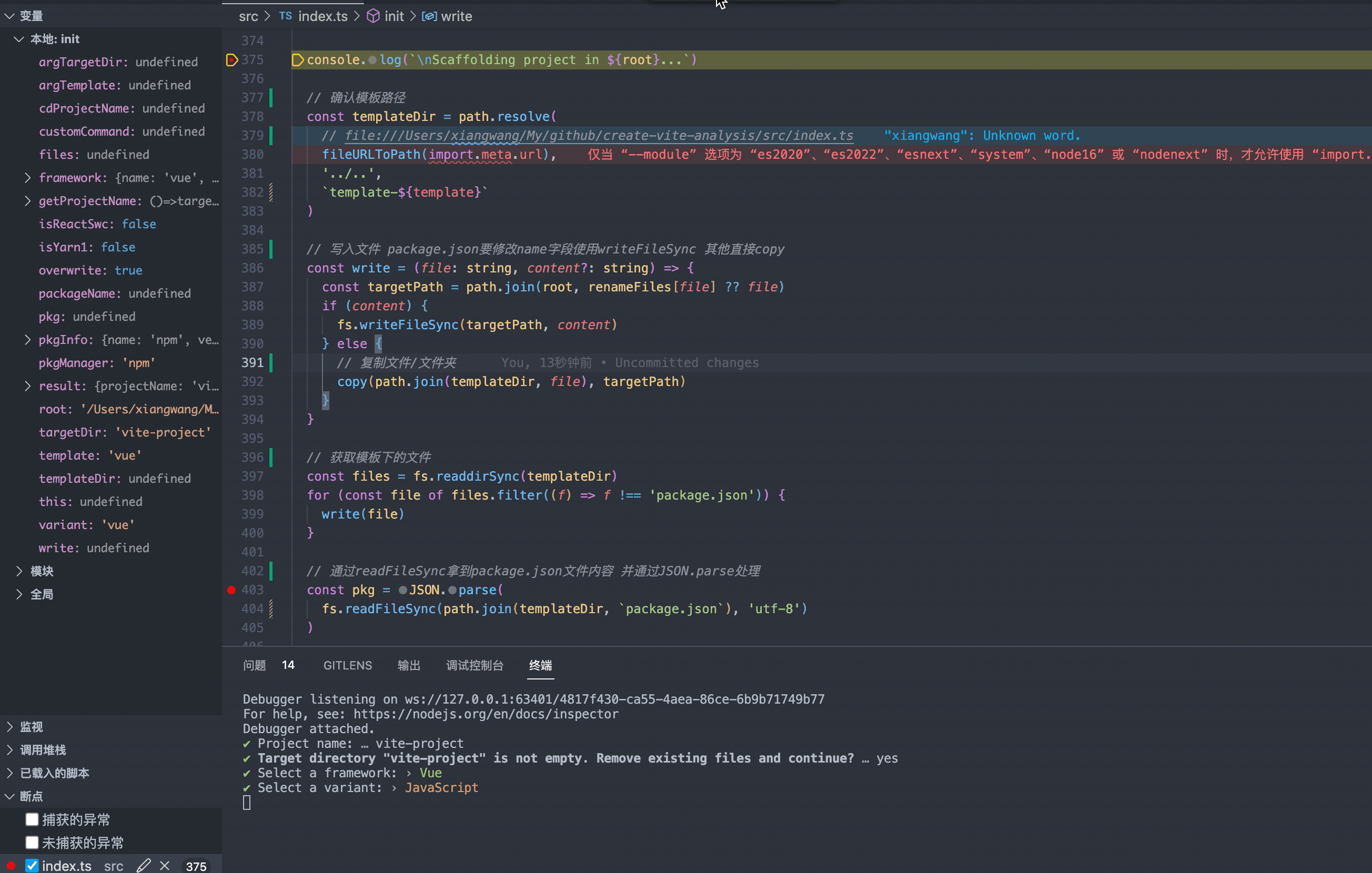
// 确认模板路径
const templateDir = path.resolve(
fileURLToPath(import.meta.url), // file:///xxx/create-vite-analysis/src/index.ts
'../..',
`template-${template}`
)
// 写入文件 package.json要修改name字段使用writeFileSync 其他直接copy
const write = (file: string, content?: string) => {
const targetPath = path.join(root, renameFiles[file] ?? file)
if (content) {
fs.writeFileSync(targetPath, content)
} else {
// 复制文件/文件夹
copy(path.join(templateDir, file), targetPath)
}
}
// 获取模板下的文件 将除了package.json的文件全部复制到输出目录中
const files = fs.readdirSync(templateDir)
for (const file of files.filter((f) => f !== 'package.json')) {
write(file)
}
// 通过readFileSync拿到package.json文件内容 并通过JSON.parse处理
const pkg = JSON.parse(
fs.readFileSync(path.join(templateDir, `package.json`), 'utf-8')
)
// 替换name为项目名称
pkg.name = packageName || getProjectName()
write('package.json', JSON.stringify(pkg, null, 2) + '\n')
// 选择的是react swc模板时 替换插件
if (isReactSwc) {
setupReactSwc(root, template.endsWith('-ts'))
}
// 输出
// cd ...
// npm install
// npm run dev
大概流程为:
通过最终模板
template确认模板对应的目录,也就是这些文件夹;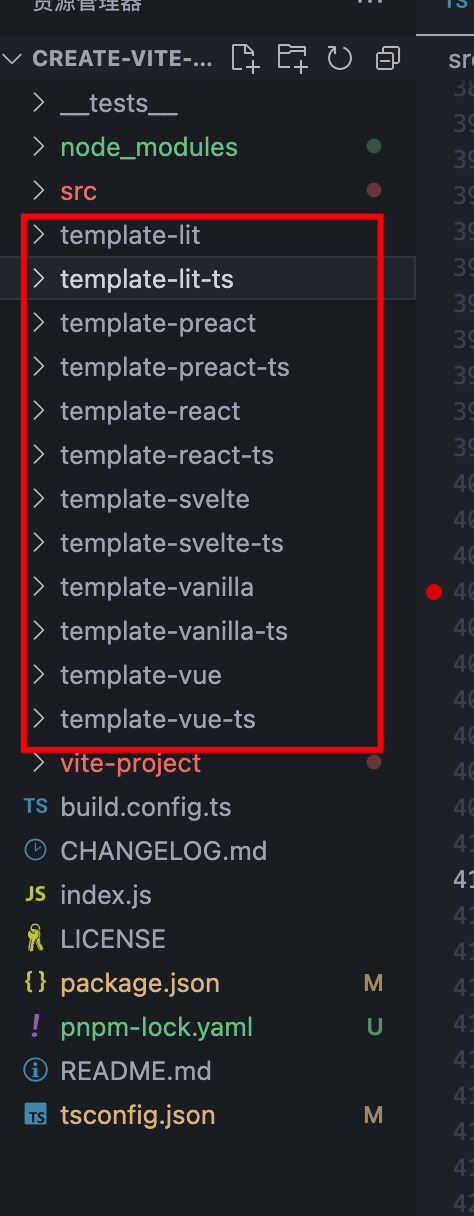
此处import.meta可以获取这个模块的元数据信息,
import.meta.url相当于file:///Users/xxx/create-vite-analysis/src/index.ts获取模板内的文件/文件夹,通过
write函数将除了 package.json 的文件全部复制到输出目录targetPath中;将 package.json 文件的
name字段替换为项目名packageName || getProjectName(),并写入输出目录中;此时还需要判断是否为 react SWC 模式,如果是的话替换相应的插件为 SWC 的插件。
最后,输出cd ...这些提示命令。
总结
create-vite 的源码我们已经调试完了,是不是有这种感觉:原来离我们遥不可及的源码,并没那么高深莫测,如果自己动手调试一下的话,会发现并没有那么难。
说下我自己的收获:
- 知道了 vite4.0 的新功能,了解了一下 SWC 与 Babel 的对比;
- 学到了 npm init/create 命令执行的过程以及 npx 与 npm exec 的区别;
- 学会了 kolorist、prompts、minimist、cross-spawn 这几个工具的使用;
- 学会了 vscode 如何调试 ts 代码;
- 学会了 脚手架工具 创建项目的流程,有机会的话为公司弄一套自己的脚手架 create-xxx。
我发现有很多人是会被自己劝退,"我这种水平怎么读得了源码"、"我还没到读源码的年限"诸如此类的话,不妨动手从简单的源码试试,你并没有自己想的那么糟糕(哈哈,我就是个 🌰),
有兴趣就来参加由公众号@若川视野发起的,每周大家一起学习 200 行左右的源码共读活动,一起进步吧。
本文项目地址,git clone https://github.com/wang1xiang/create-vite-analysis.git。欢迎 star。
京ICP备2022027737号
Copyright © 2022 - present @wangxiang